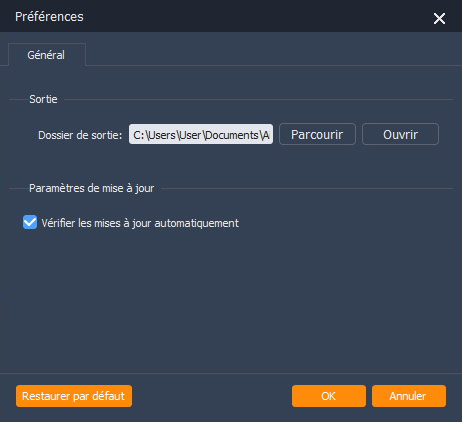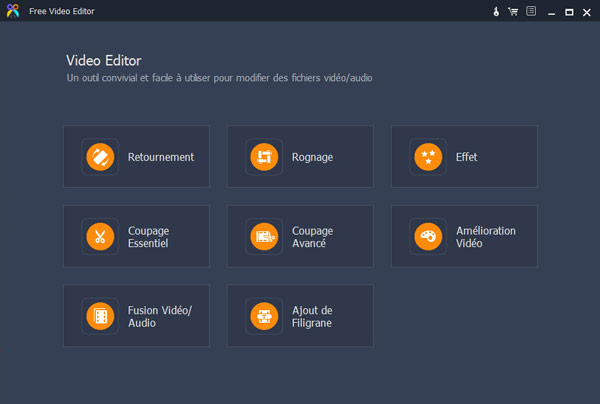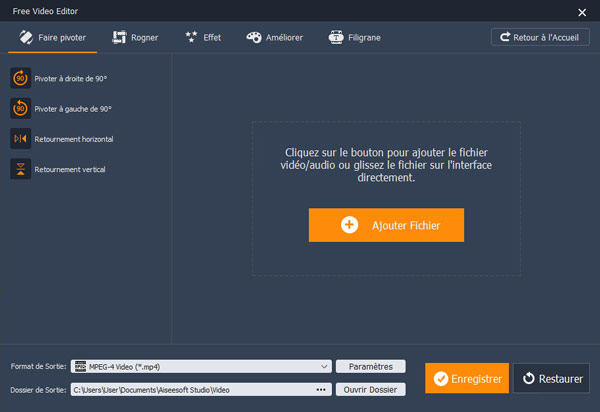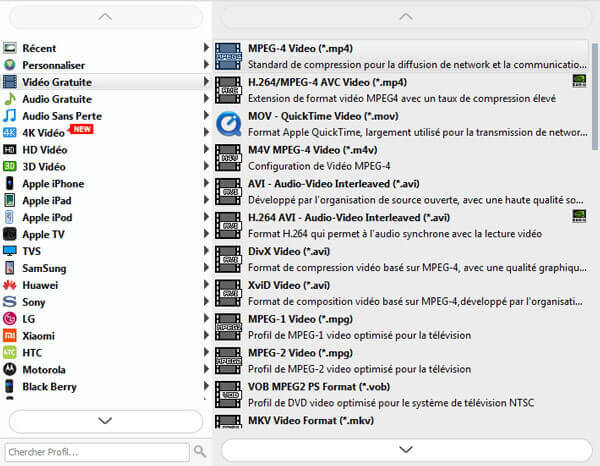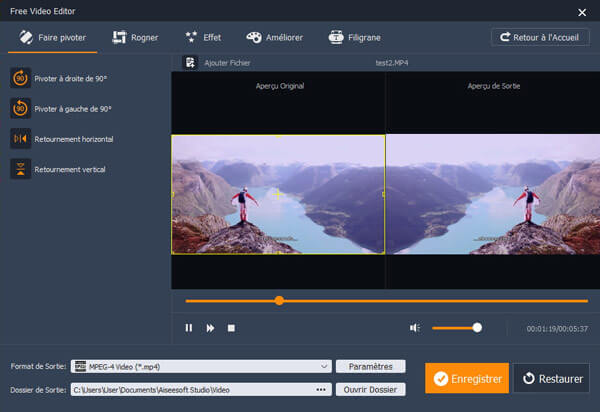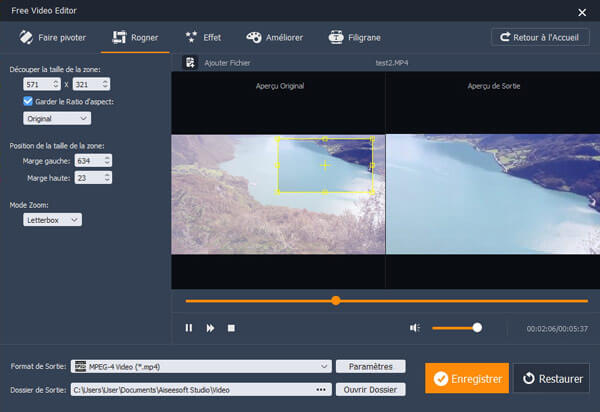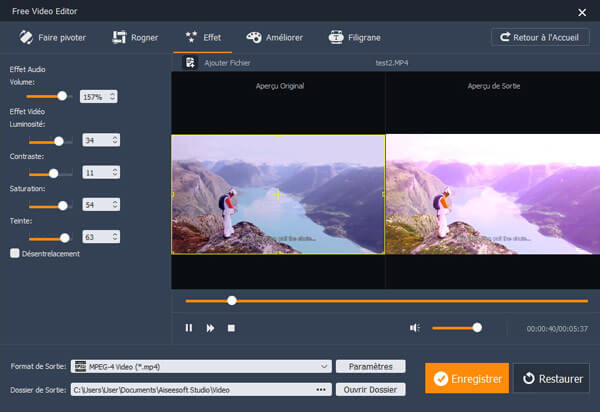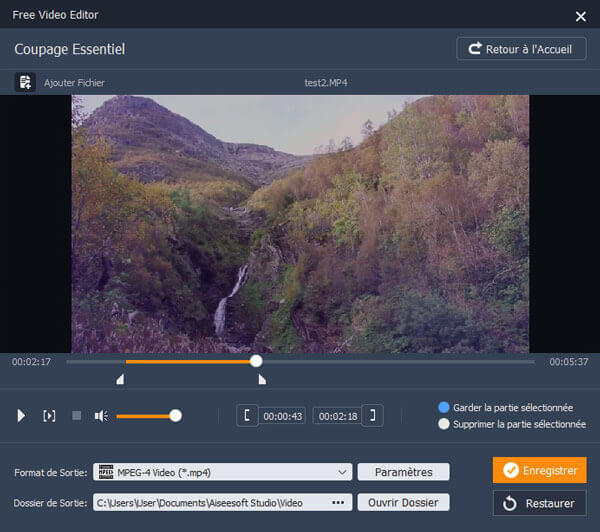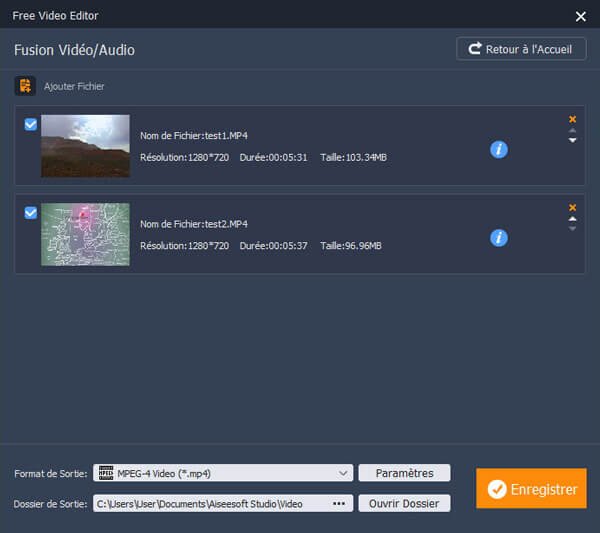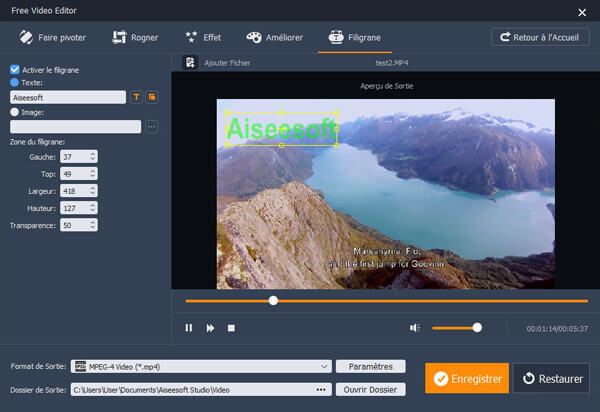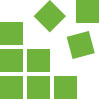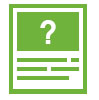1. Modifier les effets vidéo
Étape 1: Il faut sélectionner la fonction de montage tout d'abord, comme "Retournement" ou "Coupage".
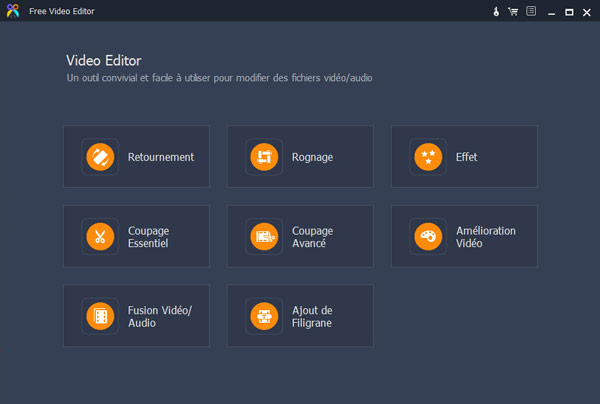
Étape 2: Cliquez sur "Ajouter Fichier" pour importer vos fichiers vidéo pour le montage.
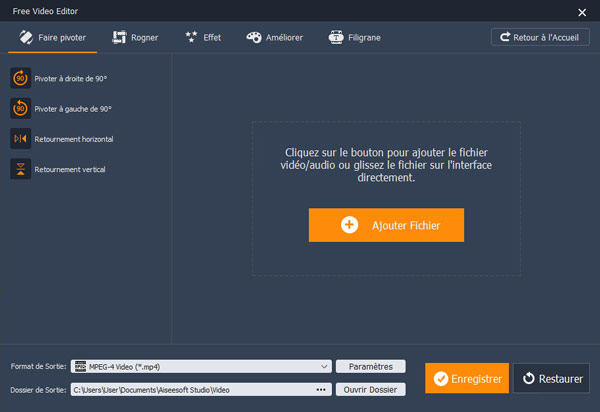
Étape 3: Choisissez le format de sortie depuis "Format de sortie" depuis "Vidéo Gratuit" ou "Audio Gratuit".
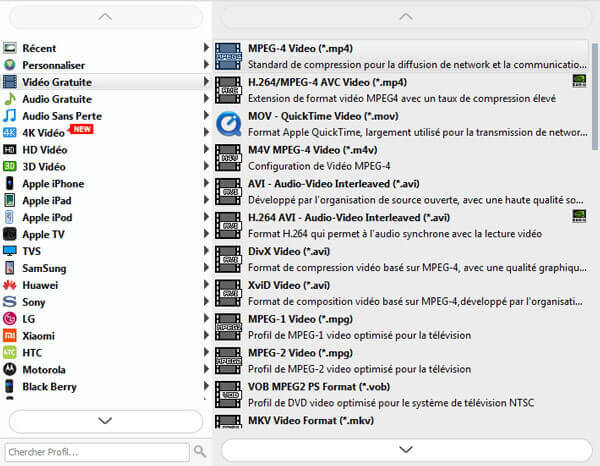
Étape 4: Cliquez sur le bouton "Enregistrer" pour commencer à convertir la vidéo.
2. Fonctions de montage
Faire pivoter la vidéo
Cliquez sur le bouton "Retournement" sur la fenêtre d'Edition pour ouvrir la fenêtre correspondante. On offre quatre options à votre choix, ce sont pivoter à gauche de 90°, pivoter à droite de 90°, retournement vertical et retournement horizontal.
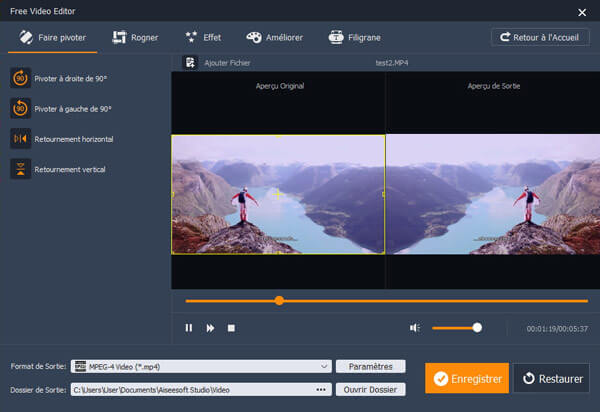
Rogner la vidéo
Cliquez sur "Rognage" pour rogner la taille de la région si bien que vous pouvez supprimer les bords noirs autour de votre fichier source.
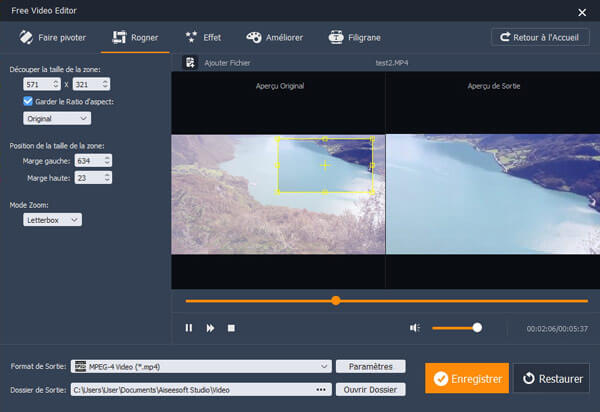
Modifier l'effet Vidéo
Cliquez sur "Effet" pour ajuster les effets vidéo comme Luminosité, Contraste, Saturation, Teinte et Volume.
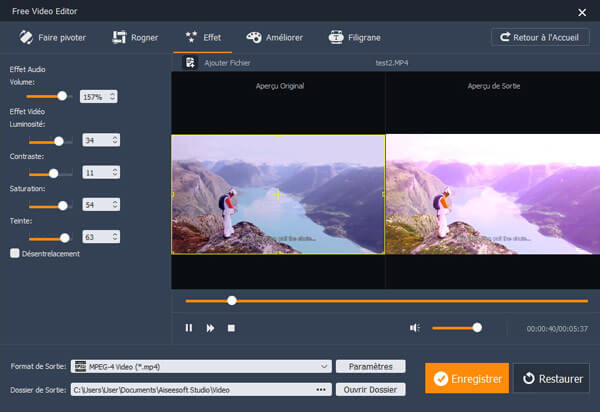
Coupage essentiel
Ici, vous pouvez cliquez sur "Couapge Essentiel" pour garder ou supprimer la partie pour obtenir une vidéo courte ou une sonnerie.
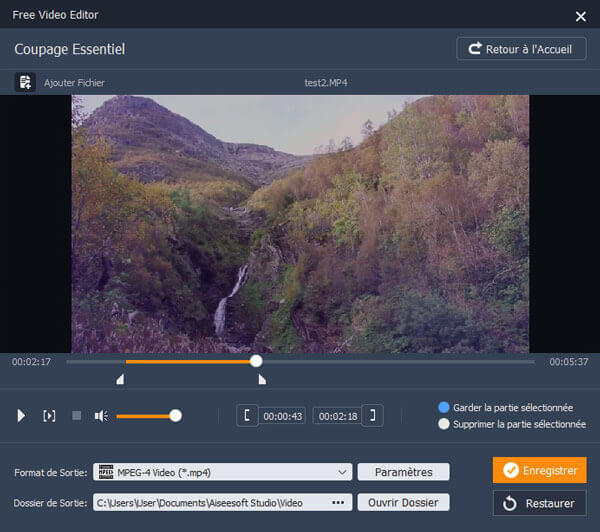
Fusion Vidéo/Audio
Cliquez sur "Fusion Vidéo/Audio" pour ajouter les fichiers vidéo ou audio, si bien que vous pouvez faire une collection vidéo ou audio.
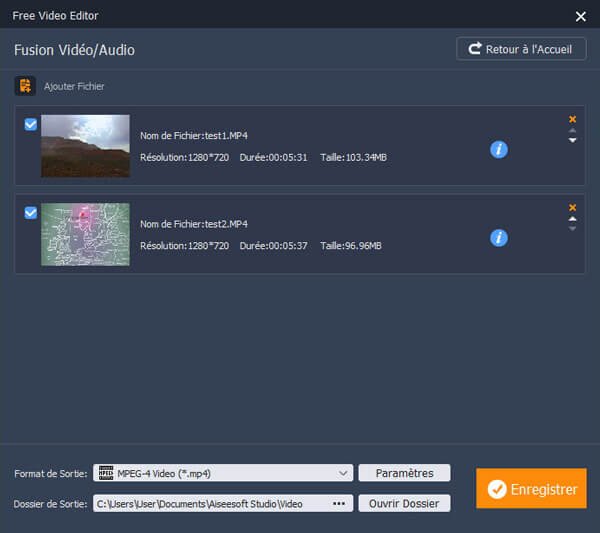
Filigrane
Cliquez sur "Filigrane" pour ajouter un texte ou une image à la vidéo comme filigrane.
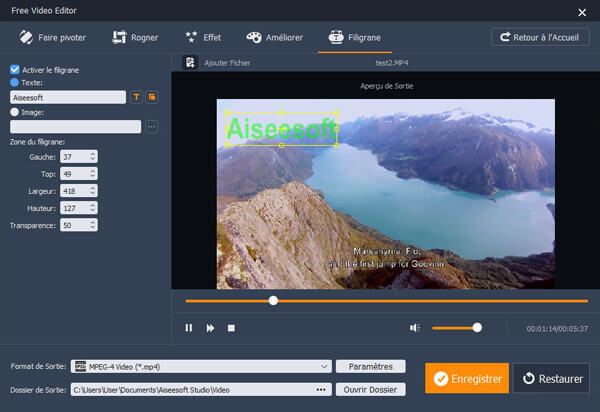
Plier ↑
 Windows
Windows Mac
Mac Windows
Windows Mac
Mac Windows
Windows Mac
Mac